Apple Music Replay ne fonctionne pas ? Voici la solution !
Avoir des problèmes avec Apple Music Replay est toujours énervant. Mais n'ayez crainte, ce guide présente des solutions rapides et efficaces pour résoudre les problèmes liés à Apple Music Replay qui ne fonctionne pas.
Que vous ne puissiez pas accéder à votre liste de lecture Replay ou que vous rencontriez des problèmes de lecture, nos étapes de dépannage vous aideront à résoudre rapidement tout problème, afin que vous puissiez profiter de votre expérience Apple Music Replay sans interruption et sans bug.
Partie 1. Pourquoi le replay Apple Music ne fonctionne-t-elle pas ?
Plusieurs choses peuvent faire qu'Apple Music Replay ne fonctionne pas comme prévu. Il s'agit notamment des points suivants :
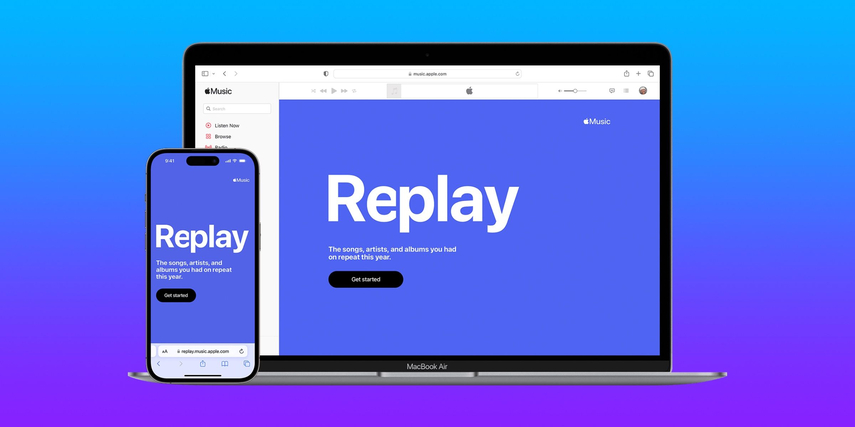
Problèmes de serveur
Les interruptions temporaires des serveurs Apple Music affectent inévitablement la fonctionnalité d'Apple Music Replay. En cas de problèmes persistants et récurrents sur les serveurs, tels que des opérations de maintenance ou des pannes, l'accès à Apple Music Replay ou la synchronisation de votre historique d'écoute s'avérera difficiles.
Version de l'application
L'utilisation d'une version obsolète de l'application Apple Music peut entraîner des problèmes de compatibilité avec Apple Music Replay. C'est pourquoi,il est important de mettre régulièrement à jour l'application avec la dernière version pour garantir un fonctionnement fluide et l'accès à toutes les fonctionnalités.
Problèmes de connectivité
Une mauvaise connexion Internet ou des problèmes de réseau peuvent entraver le bon fonctionnement d'Apple Music Replay. Assurez-vous donc d'avoir une connexion Internet stable pour éviter toute interruption de la lecture ou du suivi de votre historique d'écoute.
Questions relatives aux comptes
Les problèmes liés à votre compte Apple Music, tels que l'état de l'abonnement ou les problèmes de paiement, peuvent avoir un impact sur Apple Music Replay. Assurez-vous alors que votre compte est en règle et qu'aucun problème ne limite votre accès aux services Apple Music.
Cache et données
L'accumulation de cache ou de données corrompues dans l'application peut entraîner des dysfonctionnements des fonctionnalités Apple Music Replay. La suppression du cache et des données de l'application, comme indiqué précédemment, permet souvent de résoudre ces problèmes et à d'améliorer les performances d'Apple Music Replay.
Partie 2. 5 façons de résoudre le problème de la replay d'Apple Music qui ne fonctionne pas
Si vous rencontrez des problèmes avec Apple Music Replay, ne vous inquiétez pas ! Voici cinq solutions efficaces pour remettre votre Apple Music Replay sur les bons rails.
1. Vérifier l'état du serveur Apple
Avant de résoudre le problème de votre côté, il est conseillé de vérifier s'il y a des problèmes en cours avec les serveurs d'Apple Music. Pour cela,consultez la page officielle d'Apple sur l'état du système pour vérifier si les serveurs Apple Music présentent des problèmes. Si c'est le cas, vous devrez peut-être attendre que le problème soit résolu avant d'utiliser à nouveau Apple Music Replay.
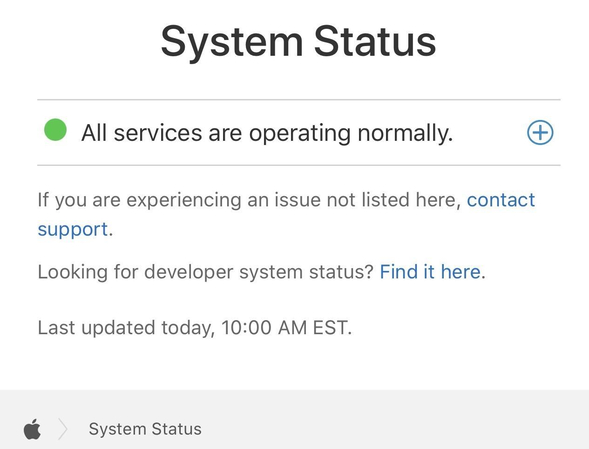
2. Effacer le cache et les données de l'application Apple Music
L'effacement du cache et des données de l'application Apple Music peut aider à résoudre les problèmes causés par des données corrompues ou obsolètes. Pour ce faire, ouvrez le menu "Réglages" de votre appareil, accédez à la section "Apps" ou "Applications", recherchez l'application Apple Music et effacez son cache et ses données. Cette opération permet souvent de résoudre les problèmes courants de lecture ou de suivi avec Apple Music Replay.
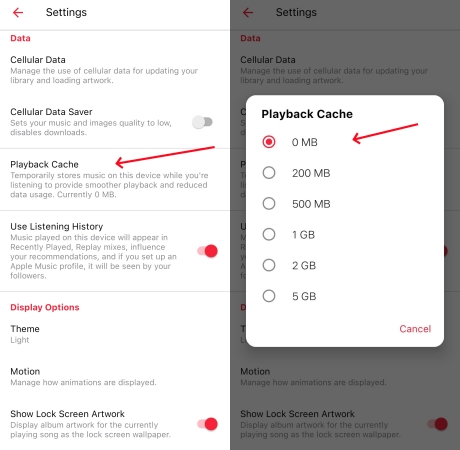
3. Vérifier l'historique d'écoute
Pour cela, vous devez accéder à votre application Apple Music et vérifiez votre historique d'écoute pour vous assurer que vos lectures récentes sont correctement synchronisées. Si vous remarquez des erreurs ou des données manquantes, cela peut indiquer un problème avec Apple Music Replay. Assurez-vous toujours que vos écoutes sooent correctement actualisées afin d'obtenir une liste de lecture Apple Music Replay cohérente.
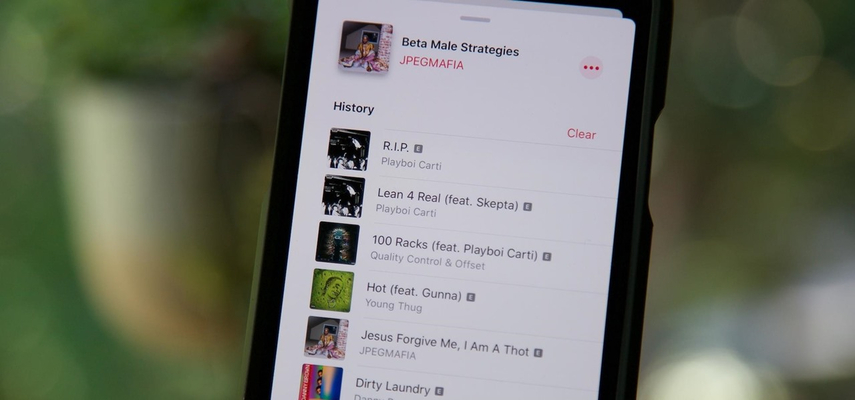
4. Vérifier la connexion Internet
Vérifiez aussi que votre appareil est connecté à une connexion internet stable. Une mauvaise connectivité ou des problèmes de réseau vont inévitablement entraver le bon fonctionnement d'Apple Music Replay. Pensez éventuellement à changer de réseau Wi-Fi ou à utiliser des données mobiles si nécessaire pour garantir une connexion stable.
5. Redémarrer l'appareil
Parfois, un simple redémarrage peut résoudre de nombreux problèmes techniques. Essayez alors de redémarrer votre appareil pour actualiser son système et éliminer tout problème temporaire susceptible d'affecter Apple Music Replay. Cela peut aider à résoudre les petits problèmes logiciels qui peuvent être à l'origine de problèmes avec l'application.
Partie 3. Conseil Bonus . Télécharger Apple Music pour éviter un mauvais fonctionnement
Pour les utilisateurs qui rencontrent des problèmes avec la lecture et le replay d'Apple Music et qui cherchent une solution, HitPaw Univd (HitPaw Video Converter) permet un téléchargement transparent d' Apple Music. HitPaw Univd s'assure à ce que vous puissiez profiter de vos morceaux préférés sans aucune limite.
Pourquoi choisir HitPaw Univd pour télécharger Apple Music ?
- HitPaw Univd fonctionne efficacement en permettant de convertir plusieurs fichiers simultanément.
- Gain de temps et d'énergie grâce a des conversions rapides en mp3 .
- HitPaw Univd permet de régler des paramètres tels que le débit binaire, la fréquence d'échantillonnage, etc.
- HitPaw Univd assure des résultats de haute qualité et veille à ce que la qualité d'origine soit conservée.
- Interface conviviale pour une navigation intuitive.
Étapes à suivre pour télécharger Apple Music avec de HitPaw Univd
Étape 1. Ouvrez HitPaw Univd sur votre ordinateur et choisissez Apple Music Converter dans la boîte à outils.
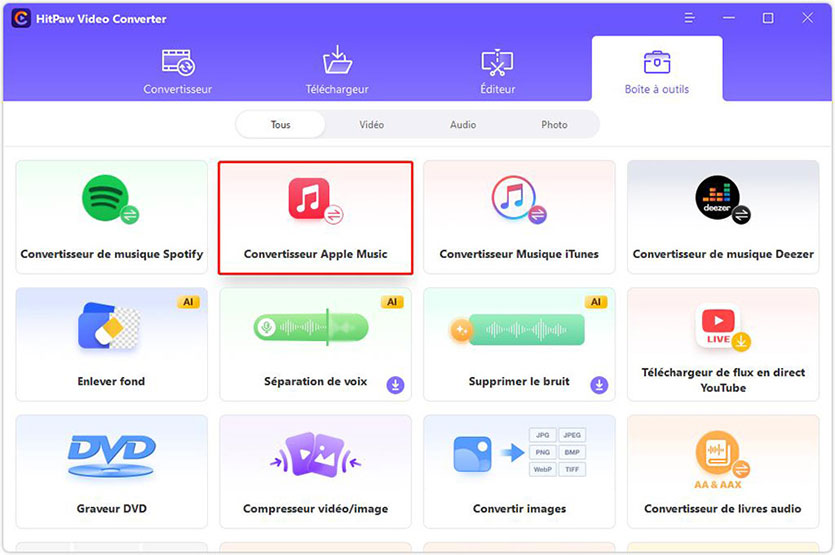
Étape 2. Connectez-vous à l'aide de votre identifiant Apple et de votre mot de passe. Vous pouvez voir l'URL de l'album ainsi qu'un bouton de téléchargement. Cliquez sur le bouton Télécharger.
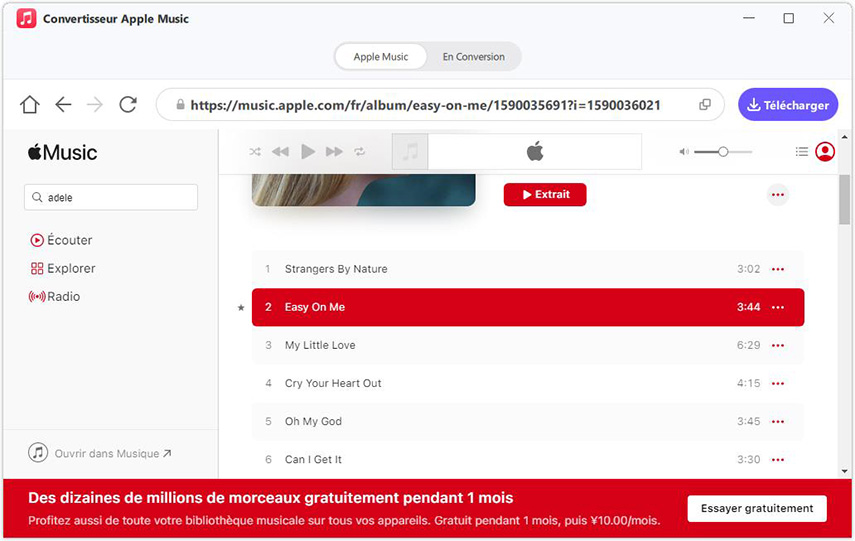
Étape 3. Dans l'onglet Conversion, vous pouvez prévisualiser les chansons et choisir les fichiers à télécharger en cochant la case correspondante.
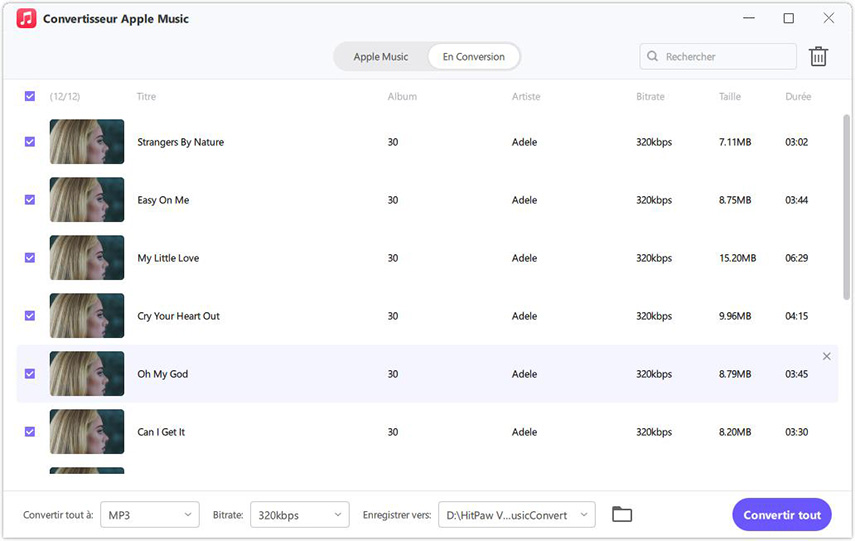
Étape 4. Vous pouvez ensuite commencer à télécharger les fichiers. Sélectionnez la qualité de sortie, le format de sortie et le dossier de sortie souhaités pour le fichier de sortie final.
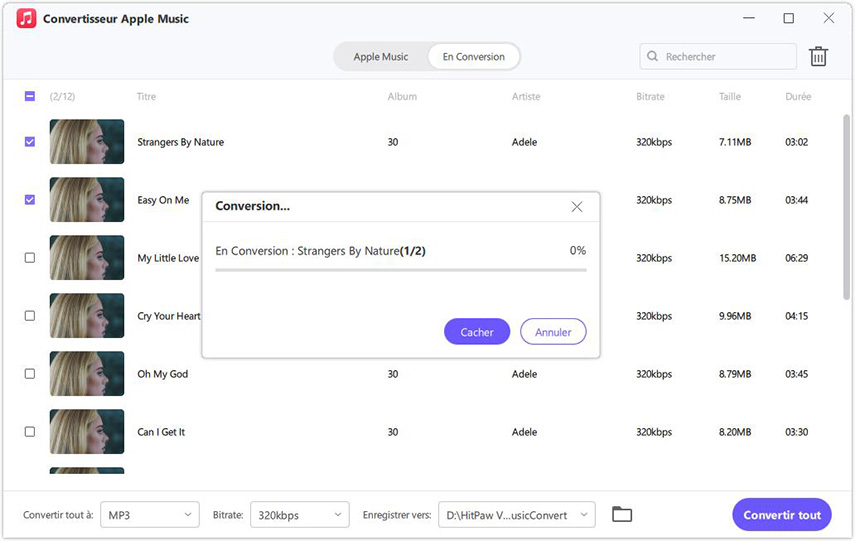
Conclusion
En conclusion, nous espérons que ce guide vous a fourni des solutions efficaces pour résoudre rapidement les problèmes liés à Apple Music Replay. En suivant les étapes décrites ci-dessus, vous pourrez désormais dépanner et résoudre tous les problèmes rencontrés avec Apple Music Replay, garantissant ainsi une expérience d'écoute sans interruption.
Pour ceux qui recherchent des solutions audio complètes au-delà des services de diffusion en continu, HitPaw Univd (HitPaw Video Converter) réunit des fonctions polyvalentes pour améliorer la gestion et la qualité de l'audio. Améliorez dès maintenant votre expérience audio avec HitPaw Univd.






 HitPaw VoicePea
HitPaw VoicePea HitPaw VikPea
HitPaw VikPea HitPaw Suppression Filigrane
HitPaw Suppression Filigrane
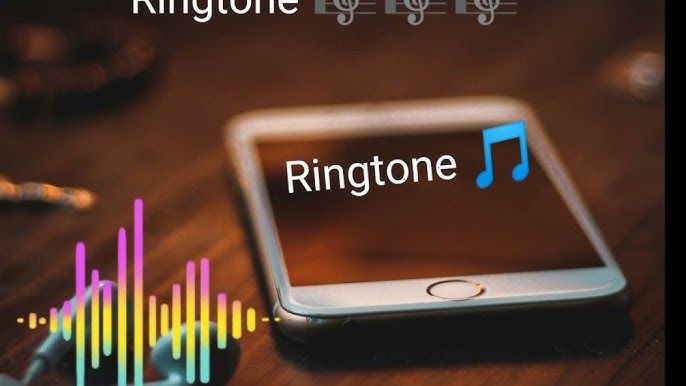


Partager cet article :
Donnez une note du produit :
Clément Poulain
Auteur en chef
Je travaille en freelance depuis plus de 7 ans. Cela m'impressionne toujours quand je trouve de nouvelles choses et les dernières connaissances. Je pense que la vie est illimitée mais je ne connais pas de limites.
Voir tous les articlesLaissez un avis
Donnez votre avis pour les articles HitPaw